Hur man avbryter Spotify: Det snabbaste sättet att avsluta din Premium-plan
Här är det enklaste sättet att avsluta ditt Spotify Premium-konto.
Även om iPod är officiellt död, musiken lever fortfarande och mår bra, med flera olika streamingplattformar att välja mellan, inklusive Apple Music, Amazon Music Unlimited och naturligtvis, Spotify.
På grund av alla val vi har när det kommer till musikplattformar kan du komma på att du sakta vänder dig bort från Spotify och försöker minska tiden du spenderar på appen.
Tack och lov kunde det inte vara enklare, eftersom du kan avbryta din Spotify Premium-prenumeration på bara några få enkla steg, vilket innebär att du fortfarande kommer att ha tillgång till Spotifys musikbibliotek, bara med ett par annonser till i.
Så, utan vidare, här är det enklaste sättet att säga upp din Spotify-prenumeration.
Vad vi använde
- Vi använde Dell XPS 13 OLED (2021) springa på Windows 11 med Spotify öppen
Kortversionen
- Öppna Spotify
- Klicka på din profilknapp
- Klicka på Konto
- Klicka på Tillgängliga planer
- Scrolla ner
- Klicka på Avbryt Premium
- Klicka på Fortsätt för att avbryta
- Klicka på Ja, avbryt
-
Steg
1Öppna Spotify
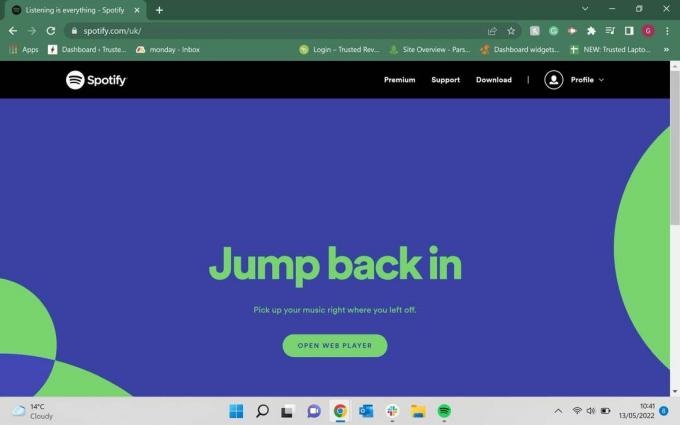
Öppna Spotify i en webbläsare och logga in på kontot som du vill ändra.
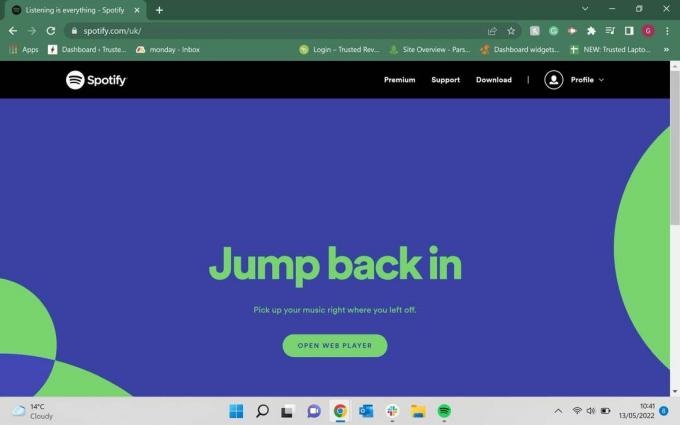
-
Steg
2Klicka på din profilknapp
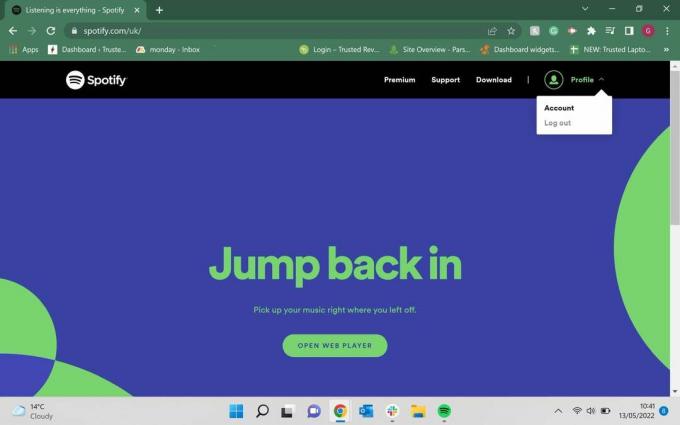
Klicka på profilknappen, den är uppe till höger på skärmen.
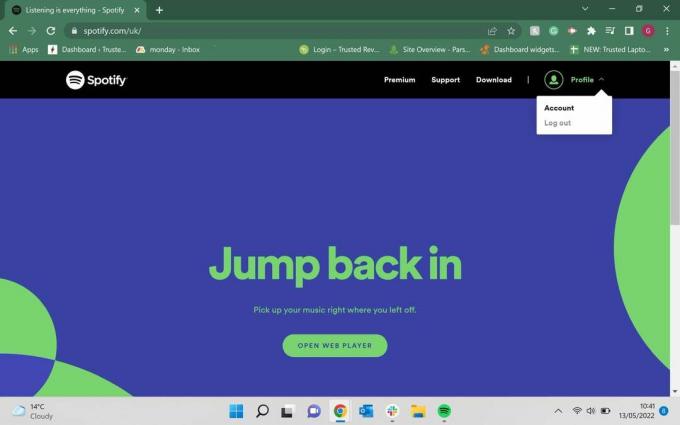
-
Steg
3Klicka på Konto
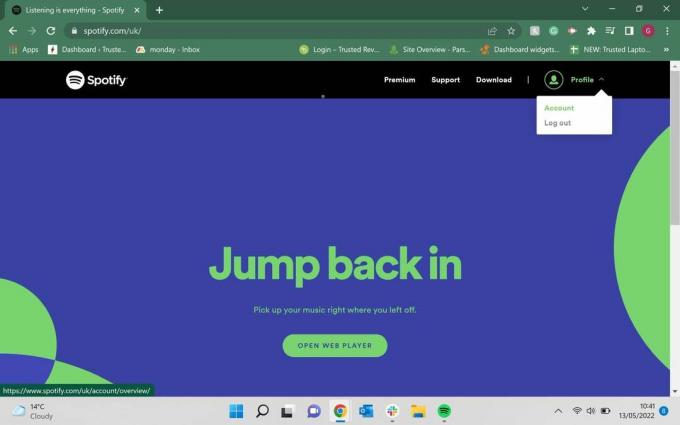
När rullgardinsmenyn har dykt upp från knappen Profil klickar du på alternativet som säger Konto.
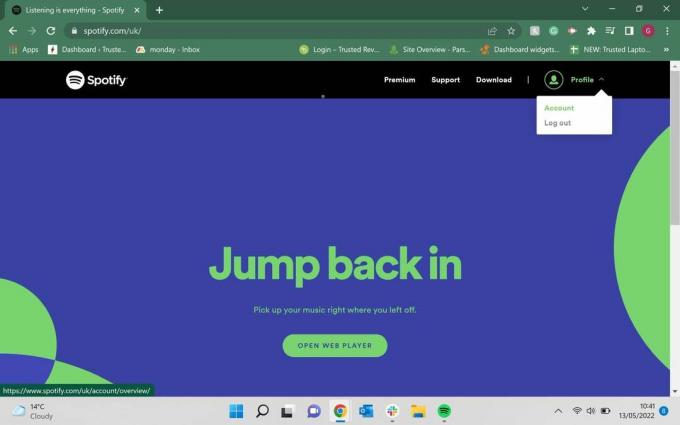
-
Steg
4Klicka på Tillgängliga planer
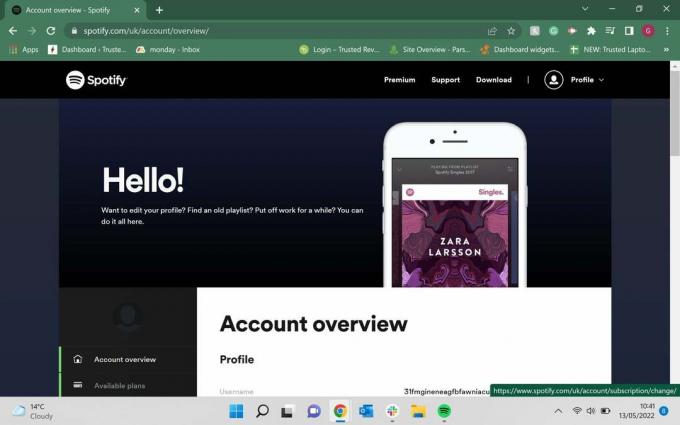
När du klickar på Konto kommer du till en ny sida. På vänster sida av skärmen kommer det att finnas en meny, klicka på det andra alternativet ner som säger Tillgängliga planer.
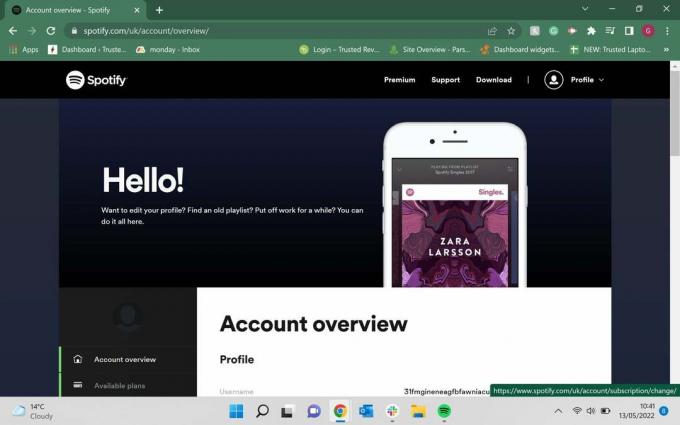
-
Steg
5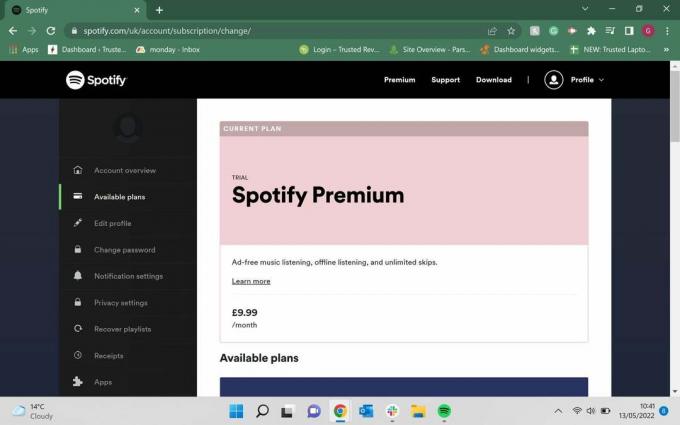
När du har klickat på Tillgängliga planer kommer du till en ny sida. Scrolla ner till botten av sidan.
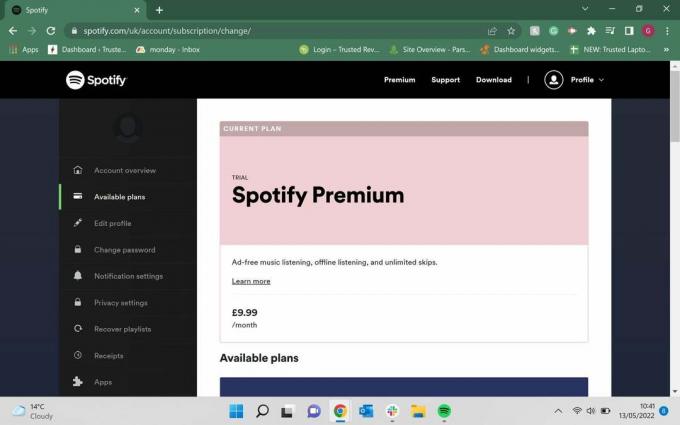
-
Steg
6Klicka på Avbryt Premium
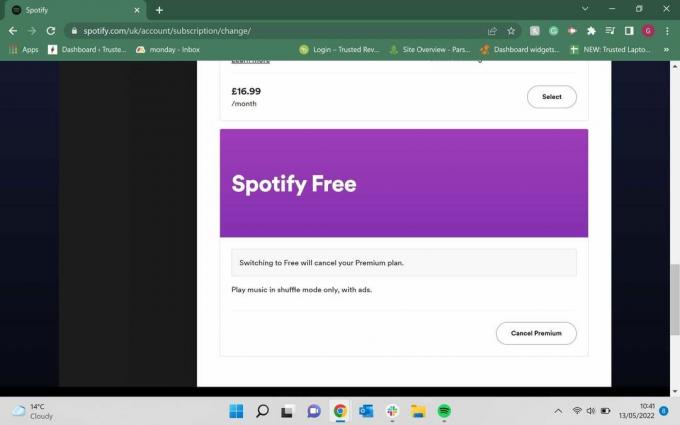
Längst ner på denna sida finns en knapp som heter Avbryt Premium, klicka på den.
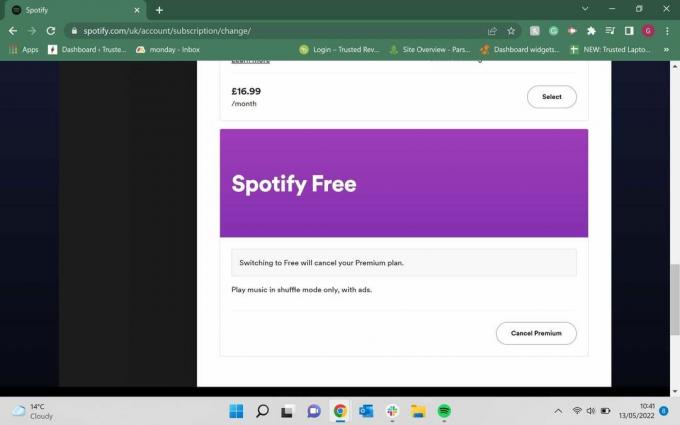
-
Steg
7Klicka på Fortsätt för att avbryta

Du kommer att skickas till en annan sida och ges en tidsperiod för när du inte längre kommer att kunna komma åt Premium-funktioner. Rulla ner till botten av den här sidan och klicka på Fortsätt för att avbryta.

-
Steg
8Klicka på Ja, avbryt
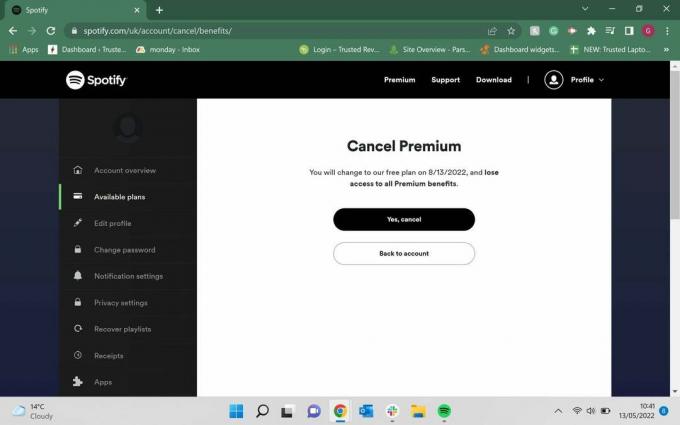
Spotify ger dig ytterligare en chans att ändra dig, vilket du kan göra om du bestämmer dig för att behålla ditt Spotify Premium-konto. När du är nöjd med ditt val klickar du på knappen som säger Ja, avbryt.
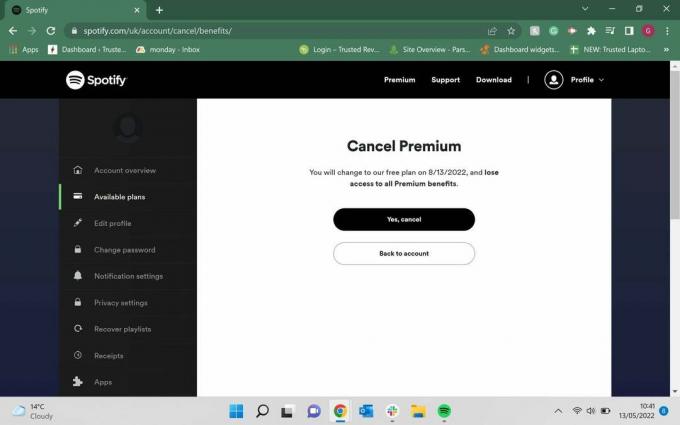
Vanliga frågor
Ja, om du avbryter din Premium-plan kommer du automatiskt att flyttas över till gratisplanen (när din Premium-plan tar slut). Du kan fortfarande använda Spotify och få tillgång till låtar på gratisplanen, men det kommer att finnas annonser och du kommer inte att kunna hoppa över så många låtar.
Ja, om du vill registrera dig för ett Premium-konto kan du det. Det kan dock hända att du inte betalar samma pris för tjänsten, särskilt om du använde en kampanj när du först registrerade dig.
Du kanske gillar…

Hur man återställer Apple AirPods

Hur man rengör Apple AirPods Pro

Hur man laddar ner låtar från Spotify

Hur man hittar borttappade Apple AirPods

Så här kontrollerar du batteriet på Apple AirPods

Hur man rengör ett Apple AirPods-fodral
Varför lita på vår journalistik?
Trusted Reviews grundades 2004 och finns till för att ge våra läsare grundliga, opartiska och oberoende råd om vad de ska köpa.
Idag har vi miljontals användare i månaden från hela världen och bedömer mer än 1 000 produkter per år.



